计算机键盘的基本使用1
- 格式:ppt
- 大小:349.50 KB
- 文档页数:9
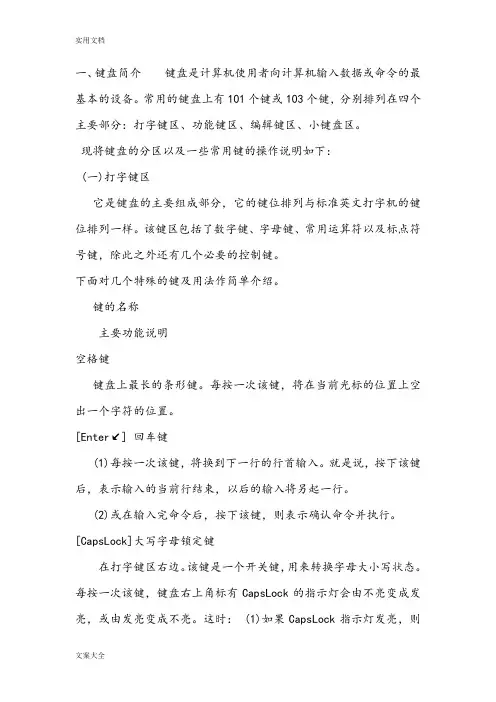
一、键盘简介键盘是计算机使用者向计算机输入数据或命令的最基本的设备。
常用的键盘上有101个键或103个键,分别排列在四个主要部分:打字键区、功能键区、编辑键区、小键盘区。
现将键盘的分区以及一些常用键的操作说明如下:(一)打字键区它是键盘的主要组成部分,它的键位排列与标准英文打字机的键位排列一样。
该键区包括了数字键、字母键、常用运算符以及标点符号键,除此之外还有几个必要的控制键。
下面对几个特殊的键及用法作简单介绍。
键的名称主要功能说明空格键键盘上最长的条形键。
每按一次该键,将在当前光标的位置上空出一个字符的位置。
[Enter↙] 回车键(1)每按一次该键,将换到下一行的行首输入。
就是说,按下该键后,表示输入的当前行结束,以后的输入将另起一行。
(2)或在输入完命令后,按下该键,则表示确认命令并执行。
[CapsLock]大写字母锁定键在打字键区右边。
该键是一个开关键,用来转换字母大小写状态。
每按一次该键,键盘右上角标有CapsLock的指示灯会由不亮变成发亮,或由发亮变成不亮。
这时: (1)如果CapsLock指示灯发亮,则键盘处于大写字母锁定状态:1)这时直接按下字母键,则输入为大写字母;2)如果按住[Shif]键的同时,再按字母键,输入的反而是小写字母。
(2)如果这时CapsLock指示灯不亮,则大写字母锁定状态被取消。
[Shift]换档键换档键在打字键区共有两个,它们分别在主键盘区(从上往下数,下同)第四排左右两边对称的位置上。
(1)对于符号键(键面上标有两个符号的键,例如:等,这些键也称为上下档键或双字符键)来说,直接按下这些键时,所输入的是该键键面下半部所标的那个符号(称为下档键);如果按住[Shift]键同时再按下双字符键,则输入为键面上半部所标的那个符号(称为上档键)。
如: [Shift] +=%(2)对于字母键而言:当键盘右上角标有CapsLock的指示灯不亮时,按住[Shift]键的同时再按字母键,输入的是大写字母。
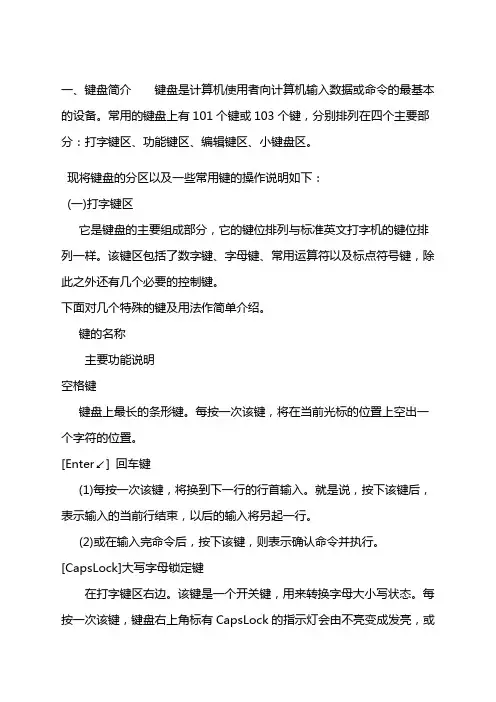
一、键盘简介键盘是计算机使用者向计算机输入数据或命令的最基本的设备。
常用的键盘上有101个键或103个键,分别排列在四个主要部分:打字键区、功能键区、编辑键区、小键盘区。
现将键盘的分区以及一些常用键的操作说明如下:(一)打字键区它是键盘的主要组成部分,它的键位排列与标准英文打字机的键位排列一样。
该键区包括了数字键、字母键、常用运算符以及标点符号键,除此之外还有几个必要的控制键。
下面对几个特殊的键及用法作简单介绍。
键的名称主要功能说明空格键键盘上最长的条形键。
每按一次该键,将在当前光标的位置上空出一个字符的位置。
[Enter↙] 回车键(1)每按一次该键,将换到下一行的行首输入。
就是说,按下该键后,表示输入的当前行结束,以后的输入将另起一行。
(2)或在输入完命令后,按下该键,则表示确认命令并执行。
[CapsLock]大写字母锁定键在打字键区右边。
该键是一个开关键,用来转换字母大小写状态。
每按一次该键,键盘右上角标有CapsLock的指示灯会由不亮变成发亮,或由发亮变成不亮。
这时:(1)如果CapsLock指示灯发亮,则键盘处于大写字母锁定状态:1)这时直接按下字母键,则输入为大写字母;2)如果按住[Shif]键的同时,再按字母键,输入的反而是小写字母。
(2)如果这时CapsLock指示灯不亮,则大写字母锁定状态被取消。
[Shift]换档键换档键在打字键区共有两个,它们分别在主键盘区(从上往下数,下同)第四排左右两边对称的位置上。
(1)对于符号键(键面上标有两个符号的键,例如:等,这些键也称为上下档键或双字符键)来说,直接按下这些键时,所输入的是该键键面下半部所标的那个符号(称为下档键);如果按住[Shift]键同时再按下双字符键,则输入为键面上半部所标的那个符号(称为上档键)。
如:[Shift] +=%(2)对于字母键而言:当键盘右上角标有CapsLock的指示灯不亮时,按住[Shift]键的同时再按字母键,输入的是大写字母。
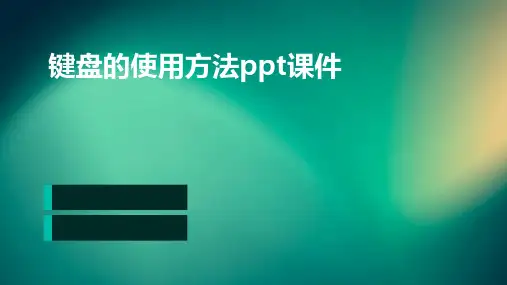
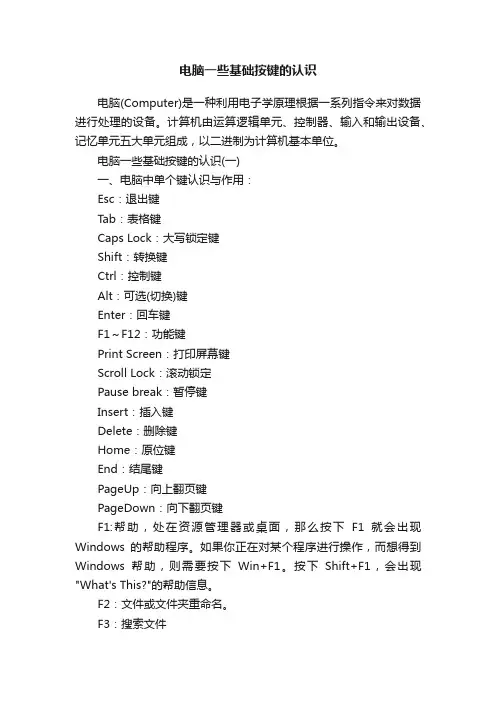
电脑一些基础按键的认识电脑(Computer)是一种利用电子学原理根据一系列指令来对数据进行处理的设备。
计算机由运算逻辑单元、控制器、输入和输出设备、记忆单元五大单元组成,以二进制为计算机基本单位。
电脑一些基础按键的认识(一)一、电脑中单个键认识与作用:Esc:退出键Tab:表格键Caps Lock:大写锁定键Shift:转换键Ctrl:控制键Alt:可选(切换)键Enter:回车键F1~F12:功能键Print Screen:打印屏幕键Scroll Lock:滚动锁定Pause break:暂停键Insert:插入键Delete:删除键Home:原位键End:结尾键PageUp:向上翻页键PageDown:向下翻页键F1:帮助,处在资源管理器或桌面,那么按下F1就会出现Windows的帮助程序。
如果你正在对某个程序进行操作,而想得到Windows帮助,则需要按下Win+F1。
按下Shift+F1,会出现"What's This?"的帮助信息。
F2:文件或文件夹重命名。
F3:搜索文件F4:这个键用来打开IE中的地址栏列表,要关闭IE窗口,可以用Alt+F4组合键。
F5:用来刷新IE或资源管理器中当前所在窗口的内容。
F6:可以快速在资源管理器及IE中定位到地址栏。
F7:在Windows中没有任何作用。
不过在DOS窗口中,它是有作用的,试试看吧!F8:在启动电脑时,可以用它来显示启动菜单。
F9:在Windows中同样没有任何作用。
但在Windows Media Player中可以用来快速降低音量。
F10:用来激活Windows或程序中的菜单,按下Shift+F10会出现右键快捷菜单。
和键盘中Application键的作用是相同的。
而在Windows Media Player中,它的功能是提高音量。
F11:可以使当前的资源管理器或IE变为全屏显示。
F12:在Windows中同样没有任何作用。
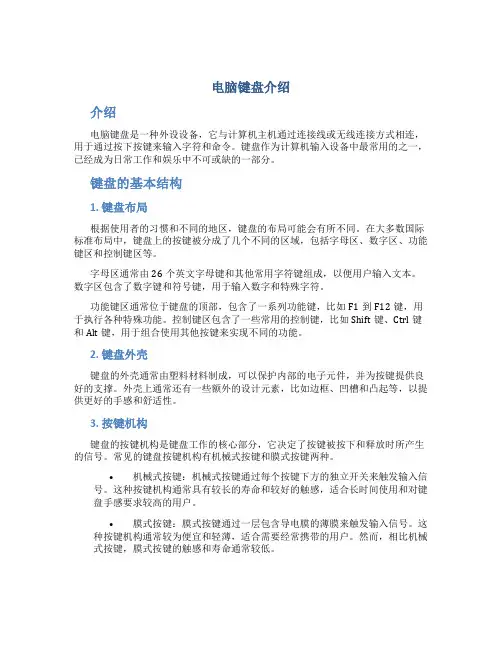
电脑键盘介绍介绍电脑键盘是一种外设设备,它与计算机主机通过连接线或无线连接方式相连,用于通过按下按键来输入字符和命令。
键盘作为计算机输入设备中最常用的之一,已经成为日常工作和娱乐中不可或缺的一部分。
键盘的基本结构1. 键盘布局根据使用者的习惯和不同的地区,键盘的布局可能会有所不同。
在大多数国际标准布局中,键盘上的按键被分成了几个不同的区域,包括字母区、数字区、功能键区和控制键区等。
字母区通常由26个英文字母键和其他常用字符键组成,以便用户输入文本。
数字区包含了数字键和符号键,用于输入数字和特殊字符。
功能键区通常位于键盘的顶部,包含了一系列功能键,比如F1到F12键,用于执行各种特殊功能。
控制键区包含了一些常用的控制键,比如Shift键、Ctrl键和Alt键,用于组合使用其他按键来实现不同的功能。
2. 键盘外壳键盘的外壳通常由塑料材料制成,可以保护内部的电子元件,并为按键提供良好的支撑。
外壳上通常还有一些额外的设计元素,比如边框、凹槽和凸起等,以提供更好的手感和舒适性。
3. 按键机构键盘的按键机构是键盘工作的核心部分,它决定了按键被按下和释放时所产生的信号。
常见的键盘按键机构有机械式按键和膜式按键两种。
•机械式按键:机械式按键通过每个按键下方的独立开关来触发输入信号。
这种按键机构通常具有较长的寿命和较好的触感,适合长时间使用和对键盘手感要求较高的用户。
•膜式按键:膜式按键通过一层包含导电膜的薄膜来触发输入信号。
这种按键机构通常较为便宜和轻薄,适合需要经常携带的用户。
然而,相比机械式按键,膜式按键的触感和寿命通常较低。
4. 连接方式键盘与计算机主机的连接方式通常有有线和无线两种。
•有线连接:有线键盘通过连接线将键盘与计算机主机相连。
这种连接方式通常稳定可靠,不受干扰。
但是,这样的键盘使用起来相对不灵活,需要和主机之间保持一定的距离。
•无线连接:无线键盘通过无线技术(如蓝牙或红外线)与计算机主机相连。
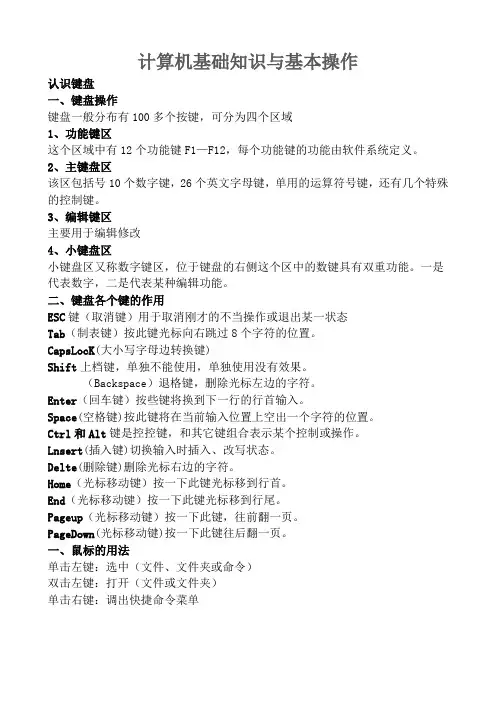
计算机基础知识与基本操作学画画一、如何打开画图窗口单击[开始]——[程序] ——[附件]——[画图]工具箱区绘图区辅助工具箱颜料盒区二、绘制线条和图形⑴直线⒈单击工具箱中的直线工具,,在辅助工具箱中选择一种线宽,在颜料盒中选择一种颜色。
⒉移动鼠标光标到绘图区定位后拖动鼠标即可画线。
⑵任意曲线⒈单击工具箱中的铅笔工具,并从颜料盒中选择一种颜色。
⒉移动鼠标光彩夺目标到绘图区定位后拖动鼠标即可画线。
⑶圆或椭圆⒈单击工具箱中的椭圆工具。
⒉在颜料盒中单击一种颜色,移动鼠标到绘图区定位。
⒊画椭圆,可沿对角线方向拖动鼠标;画圆,可在拖动鼠标时按住shift键。
⑷矩形或正方形⒈单击工具箱中的矩形工具,画直角矩形或正方形。
⒉在颜料盒中单击一种颜色,移动鼠标光标到绘图区定位。
⒊沿对角线方向拖动鼠标画矩形,如果要画正方形,可在拖动鼠标时按住shift 键。
⑸制作文字⒈单击工具箱中的文字工具,,然后移动鼠标光标致到需添加文字处定位。
⒉按住鼠标向对角方向拖动。
直到建立一个文字框,释放。
⒊选择字体、大小和样式。
⒋在文字框内单击,然后输入文字。
三、色彩的应用⑴设定前景色和背景色设定前景色:用鼠标左键单击颜料盒中的颜色。
设定背景色:用鼠标右键单击颜料盒中的颜色。
⑵填写充颜色⒈单击工具箱中的填充工具,然后,在颜料盒中单击一种颜色。
⒉单击要填充的区域或对象。
⑶用刷子涂抹⒈单击工具箱中的刷子工具,然后在畏助工具箱中选择刷子的形关状。
⒉在颜料盒中单击一种颜色。
⒊拖动刷子到目标位置。
⑷生成喷图效果⒈单击工具箱蝇的喷枪,在工具箱的底部单击择喷洒区域的大小⒉拖动鼠标即可喷洒四、清除图形⑴清除小范围⒈单击工个箱中的橡皮工具,然后在畏助工具箱中选择橡皮的大小。
⒉在要清除的区域内拖动鼠标。
⑵清除大范围⒈单击工具箱中的矩形或不规则裁剪工具,然后拖动鼠标选择想清除的区域。
⒉单击菜单栏[编辑] 清除选定区域。
⑶清除整个图像单击菜单栏[图象] 清除图像。
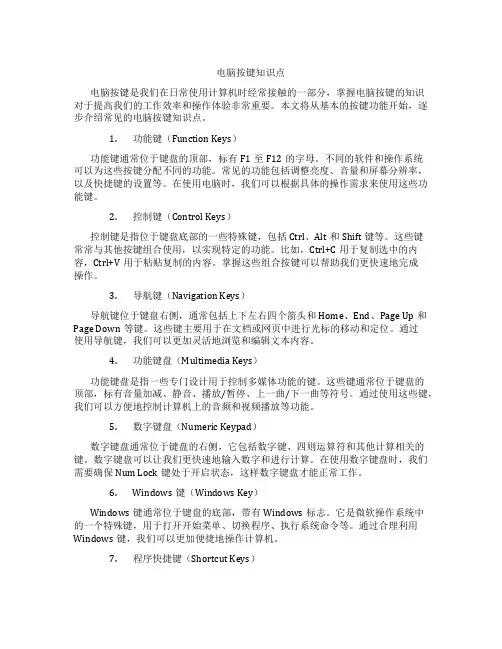
电脑按键知识点电脑按键是我们在日常使用计算机时经常接触的一部分,掌握电脑按键的知识对于提高我们的工作效率和操作体验非常重要。
本文将从基本的按键功能开始,逐步介绍常见的电脑按键知识点。
1.功能键(Function Keys)功能键通常位于键盘的顶部,标有F1至F12的字母。
不同的软件和操作系统可以为这些按键分配不同的功能。
常见的功能包括调整亮度、音量和屏幕分辨率,以及快捷键的设置等。
在使用电脑时,我们可以根据具体的操作需求来使用这些功能键。
2.控制键(Control Keys)控制键是指位于键盘底部的一些特殊键,包括Ctrl、Alt和Shift键等。
这些键常常与其他按键组合使用,以实现特定的功能。
比如,Ctrl+C用于复制选中的内容,Ctrl+V用于粘贴复制的内容。
掌握这些组合按键可以帮助我们更快速地完成操作。
3.导航键(Navigation Keys)导航键位于键盘右侧,通常包括上下左右四个箭头和Home、End、Page Up和Page Down等键。
这些键主要用于在文档或网页中进行光标的移动和定位。
通过使用导航键,我们可以更加灵活地浏览和编辑文本内容。
4.功能键盘(Multimedia Keys)功能键盘是指一些专门设计用于控制多媒体功能的键。
这些键通常位于键盘的顶部,标有音量加减、静音、播放/暂停、上一曲/下一曲等符号。
通过使用这些键,我们可以方便地控制计算机上的音频和视频播放等功能。
5.数字键盘(Numeric Keypad)数字键盘通常位于键盘的右侧,它包括数字键、四则运算符和其他计算相关的键。
数字键盘可以让我们更快速地输入数字和进行计算。
在使用数字键盘时,我们需要确保Num Lock键处于开启状态,这样数字键盘才能正常工作。
6.Windows键(Windows Key)Windows键通常位于键盘的底部,带有Windows标志。
它是微软操作系统中的一个特殊键,用于打开开始菜单、切换程序、执行系统命令等。

电脑键盘根本学问大全电脑的根本按键功能有那些呢?我们都知道电脑系统分为常见的Windows系统和苹果公司开发的macos系统。
下面就让我带你去看看电脑键盘根底〔学问大全〕,期望能关怀到大家!电脑的根本按键功能有哪些?不同的电脑系统有不同的按键功能,所以也要分清系统再说明问题。
一般家庭办公常用的是widows系统的电脑,那么今日主要说明下Windows系统的电脑按键根本功能。
键盘上区域F1-F12F1,关怀信息按钮F2,文件或文件夹重命名。
F3,搜寻查询文件F4,这个键用来翻开扫瞄器中的地址栏列表,要关闭IE窗口,可以用Alt+F4组合键。
F5,用来刷新扫瞄器页面和文件管理器页面文件F6,可以快速在文件资源管理器及扫瞄器中定位到地址栏F7,没有任何作用F8,在启动电脑时,可以用它来显示启动菜单F9,在Windows中同样没有任何作用F10,用来激活Windows或程序中的菜单,按下Shift+F10会毁灭右键快捷菜单。
鼠标右键根本功能一样F11,可以使当前的文件资源管理器页面或扫瞄器页面变为全屏显示或者由全屏转为默认小屏幕显示F12:在Windows中同样没有任何作用。
常用的单键Esc这个就是退出键,比方退出播放器显示全屏,扫瞄器页面全屏。
Tab表格键,在输入框可以切换输入框下一行,或者在文档编辑中,换行使用Case lock英文文字大写设置。
输入框专用Shift转换键,一般跟其他键组合使用,Ctrl把握键,一般和其他键组合使用Alt可选(切换)键Enter回车键。
发送消息,确定键下边介绍一些不常用的按键:Print Screen打印键,主要是屏幕 Scroll Lock滚动锁定Pause break暂停键Insert插入键Delete删除键Home原位键End结尾键PageUp向上翻页键PageDown向下翻页键这些是根本的单键功能键,下边介绍一些常用的组合键。
常用组合键Ctrl+C复制Ctrl+V粘贴Ctrl+A全选Ctrl+ [ 缩小文字Ctrl +] 放大文字Ctrl+Shift 输入法切换Ctrl +空格中英文切换Ctrl +回车号中发送信息Ctrl+Home 光标快速移到文件头 Ctrl+ N:新建一个空文档或者新文件夹CTRL+ESC 显示“开头〞菜单Win+U 翻开Windows工具管理器Win+Tab 在目前翻开的多个任务之间切换,按下回车键即变成当前任务Window+D 桌面毁灭在看其他东西时假设老板来了就不用担忧被骂了Window+TAB 以3D动画效切换窗口Ctrl+TAB 可以在几个扫瞄器或者文件页面之间切换Ctrl+w 关闭当前页面,包括扫瞄器,文件管理器Alt +C 关闭窗口Alt +N 最小化当前窗口Alt +R 恢复最小化窗口Alt +X 最大化当前窗口SHIFT+DELETE 永久删除所选项,而不将它放到“回收站〞中电脑键盘每个键及组合键有什么作用!一、电脑中单个键生疏与作用:Esc:退出键Tab:表格键Caps Lock:大写锁定键Shift:转换键Ctrl:把握键Alt:可选(切换)键Enter:回车键F1~F12:功能键Print Screen:打印屏幕键Scroll Lock:滚动锁定Pause break:暂停键 Insert:插入键Delete:删除键Home:原位键End:结尾键PageUp:向上翻页键PageDown:向下翻页键F1:关怀,处在资源管理器或桌面,那么按下F1就会毁灭Windows 的关怀程序。

题记键盘是计算机最重要的输入设备之一,我们在使用计算机时,有必要了解键盘上每一个按键的英文含义及其基本功能和常用功能,我就和诸位一起来捋一捋键盘上每个按键的英文含义和基本功能吧。
Let's Go!Esc键Esc是单词escape的缩写,这个键盘按键位于键盘的左上角,是第1排的第1个,它的作用就是从当前状态“逃离”或者'取消'当前状态,所以无论您当前在计算机上做什么操作,您不想搞了,您可以尝试按一下Esc键。
例如在word软件中,当您双击页眉,页脚的区域,激活该区域,编辑页眉,页脚完毕之后,按下这个键,即可脱离页眉,页脚的编辑状态,回到文章的编辑状态。
如果在上网时,我们打开了一个错误的页面或者页面一直打不开,可以按Esc键来直接停止。
此键的功能就是停止加载此页,如果你还想继续打开此页,只需按F5刷新即可。
很多人都知道调出任务管理器的快捷键是Ctrl+Alt+Del,其实按下“Ctrl+Shift+Esc”组合键一样能启动任务管理器,而且按Esc即可快速关闭任务管理器。
凡是弹出的窗口有取消按钮,可以直接按Esc键即可关闭,无需按鼠标。
Tab键Tab 键是tabulator key 的缩写,通常我们称之为制表键,其含义是“作表的人,制表机,(打字机上为制表用的)跳格键”。
在英文输入状态之下,按一次Tab键,出现8个半角空格字符,Word将在文档中插入一个制表符,其间隔为0.74厘米。
在word软件中,通常段首需要空两格,许多人会直接敲空格,这种操作是很不规范的,其实,你只需按下“Tab”键就可以自动缩进2个字符(空两格),然后输入文本即可。
Tab键在word软件中还有很强的排版功能,例如文档排版时,经常需要对齐多行文本,不断敲击空格既费时又费力,其实只需要利用Tab键和标尺就能搞定。
具体操作方法:首先选中需要对齐的文本,使用鼠标在标尺上点击确定文本对齐的位置,然后将鼠标光标置于你想对齐的文字前方,依次按下“Tab”键,这样文本就能轻松对齐了!在Windows操作系统的资源管理器或者桌面上,按电脑上的Tab 键可以用于切换到下一个按钮或菜单,您试试。
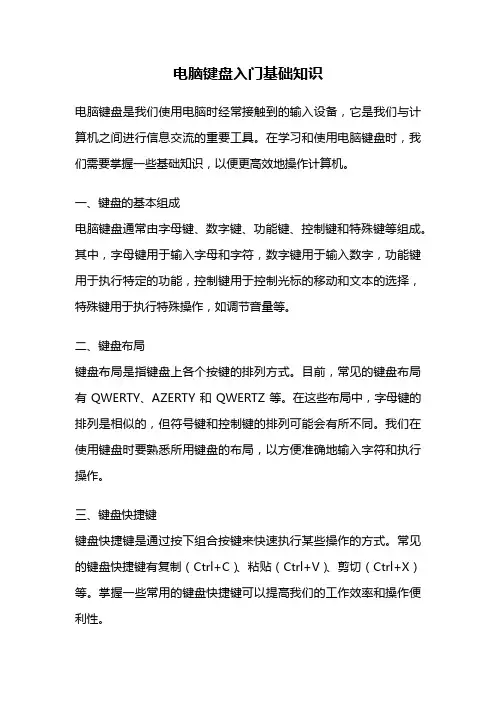
电脑键盘入门基础知识电脑键盘是我们使用电脑时经常接触到的输入设备,它是我们与计算机之间进行信息交流的重要工具。
在学习和使用电脑键盘时,我们需要掌握一些基础知识,以便更高效地操作计算机。
一、键盘的基本组成电脑键盘通常由字母键、数字键、功能键、控制键和特殊键等组成。
其中,字母键用于输入字母和字符,数字键用于输入数字,功能键用于执行特定的功能,控制键用于控制光标的移动和文本的选择,特殊键用于执行特殊操作,如调节音量等。
二、键盘布局键盘布局是指键盘上各个按键的排列方式。
目前,常见的键盘布局有QWERTY、AZERTY和QWERTZ等。
在这些布局中,字母键的排列是相似的,但符号键和控制键的排列可能会有所不同。
我们在使用键盘时要熟悉所用键盘的布局,以方便准确地输入字符和执行操作。
三、键盘快捷键键盘快捷键是通过按下组合按键来快速执行某些操作的方式。
常见的键盘快捷键有复制(Ctrl+C)、粘贴(Ctrl+V)、剪切(Ctrl+X)等。
掌握一些常用的键盘快捷键可以提高我们的工作效率和操作便利性。
四、键盘输入方法常见的键盘输入方法有拼音输入法、英文输入法和手写输入法等。
拼音输入法是我们常用的中文输入方法,通过拼音将汉字转换为相应的字符。
英文输入法则直接输入英文字母和字符。
手写输入法是通过手写输入字符,电脑会自动转换为相应的文字。
选择适合自己的输入方法可以提高输入速度和准确性。
五、键盘保养和清洁键盘是我们常常使用的设备,经常会有灰尘、污垢等附着在上面。
为了保持键盘的正常使用和延长其寿命,我们需要定期进行键盘的保养和清洁。
可以使用清洁剂和软刷进行清洁,注意不要让水或其他液体进入键盘内部。
六、键盘故障排除在使用键盘时,有时会遇到一些故障,如按键无响应、按键卡住等。
这时我们可以尝试重新插拔键盘连接线,更换电池(如果是无线键盘),或者重启计算机等方式来解决问题。
如果问题无法解决,可以寻求专业人员的帮助。
掌握电脑键盘入门基础知识对我们的日常使用和工作都非常重要。
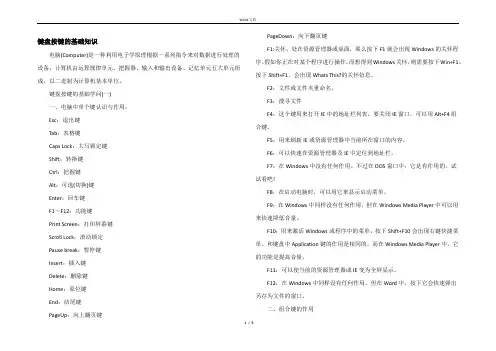
键盘按键的基础知识电脑(Computer)是一种利用电子学原理根据一系列指令来对数据进行处理的设备。
计算机由运算规律单元、把握器、输入和输出设备、记忆单元五大单元组成,以二进制为计算机基本单位。
键盘按键的基础学问(一)一、电脑中单个键认识与作用:Esc:退出键Tab:表格键Caps Lock:大写锁定键Shift:转换键Ctrl:把握键Alt:可选(切换)键Enter:回车键F1~F12:功能键Print Screen:打印屏幕键Scroll Lock:滚动锁定Pause break:暂停键Insert:插入键Delete:删除键Home:原位键End:结尾键PageUp:向上翻页键PageDown:向下翻页键F1:关怀,处在资源管理器或桌面,那么按下F1就会出现Windows的关怀程序。
假如你正在对某个程序进行操作,而想得到Windows关怀,则需要按下Win+F1。
按下Shift+F1,会出现Whats This?的关怀信息。
F2:文件或文件夹重命名。
F3:搜寻文件F4:这个键用来打开IE中的地址栏列表,要关闭IE窗口,可以用Alt+F4组合键。
F5:用来刷新IE或资源管理器中当前所在窗口的内容。
F6:可以快速在资源管理器及IE中定位到地址栏。
F7:在Windows中没有任何作用。
不过在DOS窗口中,它是有作用的,试试看吧!F8:在启动电脑时,可以用它来显示启动菜单。
F9:在Windows中同样没有任何作用。
但在Windows Media Player中可以用来快速降低音量。
F10:用来激活Windows或程序中的菜单,按下Shift+F10会出现右键快捷菜单。
和键盘中Application键的作用是相同的。
而在Windows Media Player中,它的功能是提高音量。
F11:可以使当前的资源管理器或IE变为全屏显示。
F12:在Windows中同样没有任何作用。
但在Word中,按下它会快速弹出另存为文件的窗口。
掌握正确的指法--------击键要领十指分工,包键到指,能者多劳,各司其职我们知道,要让电脑听您使唤,必须给电脑输入一些命令,目前,输入电脑命令最常用的设备有键盘和鼠标两种。
尽管现在鼠标已代劳了相当一部分工作,但诸如文字和参数的输入仍只能靠键盘,如果鼠标不幸累趴下了,键盘还能代劳鼠标的所有工作。
既使有了鼠标,很多功能的快捷方式还是要靠它来完成,因此,键盘的操作还是很重要的。
学习电脑前一定要掌握键盘的正确使用方法,养成良好的习惯,会使您受益匪浅。
现在我们就来学习这方面的知识。
键盘的各个部位键盘总体上可分为四个大区,分别为:功能键区,打字键区,编辑控制键区,付键盘区。
功能键区:一般键盘上都有F1~F12共12个功能键,有的键盘可能有14个,它们最大的一个特点是单击即可完成一定的功能,如F1往往被设成所运行程序的帮助键,现在有些电脑厂商为了进一步方便用户,还设置了一些特定的功能键,如单键上网、收发电子邮件、播放VCD等。
打字键区:是我们平时最为常用的键区,通过它,可实现各种文字和控制信息的录入。
基本键:打字键区的正中央有8个基本键,即左边的"A、S、D、F"键,右边的"J、K、L、;"键,其中的F、J两个键上都有一个凸起的小棱杠,以便于盲打时手指能通过触觉定位。
编辑控制键区:顾名思义,该键区的键是起编辑控制作用的,诸如:文字的插入删除,上下左右移动翻页等。
其中Ctrl 键、Alt键和Shift键往往又与别的键结合,用以完成特定的功能,如我们最常用的热启动就是Ctrl+Alt+Del三键同时按下时才起作用的。
付键盘区(小键盘区):主要由数字键和光标控制键组成。
付键盘区的键其实和打字键区、编辑键区的某些键是重复的,那为什么还要设置这么一个付键区呢?这主要是为了方便集中输入数据,因为打字键区的数字键一字排开,大量输入数据很不方便,而付键盘区数字键集中放置,可以很好地解决这个问题。
计算机打字入门基础知识计算机打字是现代社会中必备的基本技能之一。
随着科技的快速发展,计算机已经成为人们生活和工作中不可或缺的工具。
对于初学者来说,掌握计算机打字基础知识是非常重要的。
本文将介绍一些关于计算机打字入门的基础知识,帮助读者快速掌握打字技能。
了解键盘布局是学习计算机打字的第一步。
标准键盘布局是QWERTY键盘布局,其中字母键盘位于键盘的中央部分。
在学习打字时,需要熟悉键盘上每个字母键的位置,以便能够准确快速地输入文字。
学会正确的手指位置和操作方式是打字的关键。
标准的手指位置是将双手放在键盘上,双拇指放在空格键上,其余的手指分别放在键盘上的相应位置。
在输入文字时,应该用正确的手指去按相应的键,这样可以提高打字的速度和准确性。
了解常用的打字方法也是非常重要的。
目前,常用的打字方法有两种:触摸打字和盲打。
触摸打字是指使用所有手指按下键盘上的相应键,而不需要看键盘。
这种方法可以提高打字速度,并且减少输入错误的机会。
而盲打是指不需要看键盘,只需要根据记忆来按键。
这种方法需要更长时间的练习和记忆,但是一旦掌握,打字速度会更快。
使用正确的姿势也是打字的关键。
正确的姿势包括坐姿端正、手指放松、手腕不要过度弯曲等。
保持正确的姿势可以减少手指和手腕的疲劳,提高打字的效率。
在学习打字时,可以使用一些打字软件来进行练习和测试。
这些软件可以提供打字速度和准确性的评估,帮助用户不断提高打字技能。
同时,通过不断练习,逐渐提高打字速度和准确性。
除了掌握基本的打字技能,一些常用的快捷键也是非常有用的。
快捷键是通过按下键盘上的组合键来完成特定的操作,可以提高工作效率。
一些常用的快捷键包括复制、粘贴、撤销、保存等。
熟练掌握这些快捷键可以节省大量的时间和精力。
持之以恒地练习是提高打字技能的关键。
只有通过不断地练习,才能够提高打字的速度和准确性。
可以通过打字练习软件、在线打字游戏等多种方式进行练习。
每天坚持练习一段时间,不仅可以提高打字技能,还可以增加对键盘的熟悉度。
电脑键盘功能基础知识电脑键盘是电脑设备中一个不可缺少的部分,正确使用它可以极大地提高工作效率。
而要对它有足够的掌握,就需要了解它的基本功能。
什么是电脑键盘?电脑键盘是电脑设备中一个用于输入信息的重要设备,它有键盘部分和显示部分。
键盘部分由多个不同的键组成,每个键可以输入文字和控制信息。
键盘由几个不同形式的键组成,比如:功能键、控制键、学习键、数字键、字母键等。
在键盘上,功能键用于控制程序,控制键用于检查和编辑文本,学习键用于编辑脚本和执行快捷键,数字键用于输入数字,字母键用于输入字母和符号。
还有几个特殊的组合键,如Ctrl+C用于复制,Ctrl+V用于粘贴,Ctrl+X用于剪切等。
除了输入信息之外,电脑键盘还有一些其他的功能,比如可以通过鼠标调节音量、快捷键调节屏幕亮度等。
通过快捷键,用户可以轻松地操作电脑。
比如,用户可以使用Ctrl+A快速全部选择文本,使用Ctrl+C快速复制文本,使用Ctrl+V快速粘贴文本,使用Ctrl+X 快速剪切文本,以及更多其他功能,例如将鼠标放置在查找框中,按下F3可以快速查找指定的字符串,也可以使用Ctrl+F快速查找字符串等。
除了上面提到的键盘功能以外,还有一些键盘的特殊功能,比如“Num lock”和“Caps lock”,“Num lock”是数字锁键,当按下该键时,右边的数字键可以输入数字;而“Caps lock”是大写锁定键,当按下该键时,所有的字母键都变成大写。
此外,电脑键盘还有一些特殊按键,比如“Pause/Break”键、“Print Screen”键、“Scroll Lock”键等,它们通常放在键盘上方。
“Pause/Break”键可以暂停计算机的运行;“Print Screen”键可以将屏幕的图像保存为图片;“Scroll Lock”键可以控制鼠标的滚动条。
另外,有些键盘上还有“Windows”按键,可以让用户快速访问Windows 操作系统。
计算机键盘中的全部键按基本功能可分成四组,即键盘的四个分区:主键盘区、功能键区、编辑键区和数字键盘区1. 主键盘区主键盘也称标准打字键盘,此键区除包含26个英文字母、10个数字符号、各种标点符号、数学符号、特殊符号等47个字符键外,还有若干基本的功能控制键。
(1)字母键:所有字母键在键面上均刻印有大写的英文字母,表示上档符号为大写,下档符号为小写(即通常情况下,单按此键时输入下档小写符号)。
其键位排列形式与标准英文打字机相同。
(2)数字键【0】~【9】:主键盘第1行的一部分,键面上刻印有数字。
单按时输入下档键面数字。
(3)换档键【Shift】:键面上的标记符号为“Shift”或“↑”,主键盘的第四排左右两边各一个换档键,其功能相同,用于大小写转换以及上档符号的输入。
操作时,先按住换档键,再击其他键,输入该键的上档符号;不按换档键,直接击该键,则输入键面下方的符号。
若先按住换档键,再击字母键,字母的大小写进行转换(即原为大写转为小写,或原为小写转为大写)。
(4)大写字母锁定键【Caps Lock】:在104主键盘左边的中间位置上,用于大小写输入状态的转换,此键盘为反复键。
通常(开机状态下)系统默认输入小写,按一下此键后,键盘右上方中间“Caps Lock”指示灯亮,表示此时默认状态为大写,输入的字母为大写字母。
再击一次此键“Caps Lock”灯灭,表示此时状态为小写,输入的字母为小写字母。
(5)空格键:又称【Space】键,整个键盘上最长的一个键。
按一下此键,将输入一个空白字符,光标向右移动一格。
(6)回车键【Enter】:键面上的标记符号为“Enter”或“Return”。
主键盘右边中间,大部分键盘的这个键较大(因用得多,故制作大点便于击中)。
在中英文文字编辑软件中,此键具有换段功能,当本段的内容输完,按回车键后,在当前光标处插入一个回车符,光标带着该字符及后面的部分一起下移到下一行之首;在DOS命令状态下或许多计算机程序设计语言过程中,按回车键确认命令或该行程序输入结束,命令则开始执行。
电脑键盘的使用方法和执法一、键盘简介键盘是计算机使用者向计算机输入数据或命令的最基本的设备。
常用的键盘上有101个键或103个键,分别排列在四个主要部分:打字键区、功能键区、编辑键区、小键盘区。
现将键盘的分区以及一些常用键的操作说明如下:(一)打字键区它是键盘的主要组成部分,它的键位排列与标准英文打字机的键位排列一样。
该键区包括了数字键、字母键、常用运算符以及标点符号键,除此之外还有几个必要的控制键。
下面对几个特殊的键及用法作简单介绍。
键的名称主要功能说明空格键键盘上最长的条形键。
每按一次该键,将在当前光标的位置上空出一个字符的位置。
[Enter↙] 回车键(1)每按一次该键,将换到下一行的行首输入。
就是说,按下该键后,表示输入的当前行结束,以后的输入将另起一行。
(2)或在输入完命令后,按下该键,则表示确认命令并执行。
[CapsLock]大写字母锁定键在打字键区右边。
该键是一个开关键,用来转换字母大小写状态。
每按一次该键,键盘右上角标有CapsLock的指示灯会由不亮变成发亮,或由发亮变成不亮。
这时:(1)如果CapsLock指示灯发亮,则键盘处于大写字母锁定状态:1)这时直接按下字母键,则输入为大写字母;2)如果按住[Shif]键的同时,再按字母键,输入的反而是小写字母。
(2)如果这时CapsLock指示灯不亮,则大写字母锁定状态被取消。
[Shift]换档键换档键在打字键区共有两个,它们分别在主键盘区(从上往下数,下同)第四排左右两边对称的位置上。
(1)对于符号键(键面上标有两个符号的键,例如:等,这些键也称为上下档键或双字符键)来说,直接按下这些键时,所输入的是该键键面下半部所标的那个符号(称为下档键);如果按住[Shift]键同时再按下双字符键,则输入为键面上半部所标的那个符号(称为上档键)。
如:[Shift] +=%(2)对于字母键而言:当键盘右上角标有CapsLock的指示灯不亮时,按住[Shift]键的同时再按字母键,输入的是大写字母。
一、键盘简介键盘是计算机使用者向计算机输入数据或命令的最基本的设备。
常用的键盘上有101 个键或103 个键,分别排列在四个主要部分:打字键区、功能键区、编辑键区、小键盘区。
现将键盘的分区以及一些常用键的操作说明如下:(一) 打字键区它是键盘的主要组成部分,它的键位排列与标准英文打字机的键位排列一样。
该键区包括了数字键、字母键、常用运算符以及标点符号键,除此之外还有几个必要的控制键。
下面对几个特殊的键及用法作简单介绍。
键的名称主要功能说明空格键键盘上最长的条形键。
每按一次该键,将在当前光标的位置上空出一个字符的位置。
[Enter / ]回车键(1) 每按一次该键,将换到下一行的行首输入。
就是说,按下该键后,表示输入的当前行结束,以后的输入将另起一行。
(2) 或在输入完命令后,按下该键,则表示确认命令并执行。
[CapsLock] 大写字母锁定键在打字键区右边。
该键是一个开关键,用来转换字母大小写状态。
每按一次该键,键盘右上角标有CapsLock 的指示灯会由不亮变成发亮,或由发亮变成不亮。
这时:(1)如果CapsLock 指示灯发亮,则键盘处于大写字母锁定状态:1)这时直接按下字母键,则输入为大写字母;2)如果按住[Shif]键的同时,再按字母键,输入的反而是小写字母。
(2)如果这时CapsLock 指示灯不亮,则大写字母锁定状态被取消。
[Shift] 换档键换档键在打字键区共有两个,它们分别在主键盘区(从上往下数,下同)第四排左右两边对称的位置上。
(1)对于符号键(键面上标有两个符号的键,例如:等,这些键也称为上下档键或双字符键)来说,直接按下这些键时,所输入的是该键键面下半部所标的那个符号(称为下档键);如果按住[Shift] 键同时再按下双字符键,则输入为键面上半部所标的那个符号(称为上档键)。
如:[Shift] + = %(2)对于字母键而言:当键盘右上角标有CapsLock 的指示灯不亮时,按住[Shift]键的同时再按字母键,输入的是大写字母。